Microsoft 365 secara otomatis menerapkan pemformatan superskrip ke akhir angka ordinal, yaitu angka yang memperlihatkan posisi relatif sesuatu secara berurutan, seperti 21st, 22nd, 23rd, dan seterusnya.
Berikut cara menghentikan pemformatan otomatis dengan membatalkan mode superskrip.
Di PowerPoint
-
Pilih Opsi> File.
-
Pilih Pemeriksa Ejaan, dan di bawah Opsi KoreksiOtomatis, pilih Opsi Koreksi Otomatis.
-
Pada tab Format Otomatis Saat Anda Mengetik , kosongkan kotak centang Ordinal (1st) dengan superskrip untuk mencegah aplikasi menerapkan pemformatan superskrip ke angka.
Di Outlook
-
Pilih Opsi> File > Opsi Editor > Email.
-
Pilih Pemeriksa Ejaan, dan di bawah Opsi KoreksiOtomatis, pilih Opsi Koreksi Otomatis.
-
Pada tab Format Otomatis Saat Anda Mengetik , kosongkan kotak centang Ordinal (1st) dengan superskrip untuk mencegah aplikasi menerapkan pemformatan superskrip ke angka.
Lihat juga
Mengonfigurasi atau menonaktifkan pemformatan teks otomatis (Format Otomatis)
Memformat teks sebagai superskrip atau subskrip di PowerPoint
Di PowerPoint
-
Pada menu PowerPoint, pilih Preferensi, lalu pilih Koreksi Otomatis.
-
Pada tab Format Otomatis saat Anda Mengetik , kosongkan kotak centang Ordinal (1st) dengan superskrip untuk mencegah aplikasi menerapkan pemformatan superskrip ke angka.
Di Outlook
-
Dalam isi pesan email, ketikkan nomor ordinal, seperti nomor 1.
-
Ketika angka dikonversi secara otomatis menjadi superskrip, klik garis bawah biru, klik tombol KoreksiOtomatis, lalu pilih Hentikan Ordinal Superskrip Secara Otomatis.
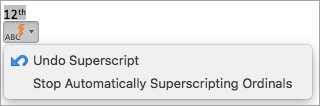
Perhatian: Tindakan ini akan menonaktifkan superskrip otomatis angka ordinal secara permanen. Untuk membatalkan superskrip berdasarkan kasus demi kasus, klik Batalkan Superskrip pada menu KoreksiOtomatis yang muncul setelah Outlook menerapkan pemformatan superskrip secara otomatis, atau tekan

Lihat juga
Memformat teks sebagai superskrip atau subskrip di Word dan OneNote
Memformat teks sebagai superskrip atau subskrip di PowerPoint










